xp耳机没声音怎么设置|xp耳机无声的设置方法
发布时间:2016-12-21 14:31:13 浏览数:
有网友说,刚安装了windows xp系统,但发现主机前面的耳机没有声音,这是什么原因?怎么办?别急,就让小编给你介绍一下关于xp耳机没声音怎么设置。
xp耳机无声的设置方法:
1、第一步:点击“开始”——>“控制面板”——>“Realtek高清晰音频设置”,截图如下
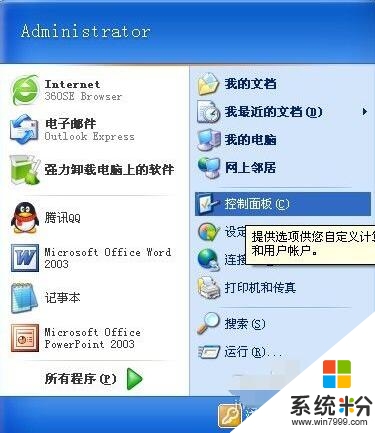
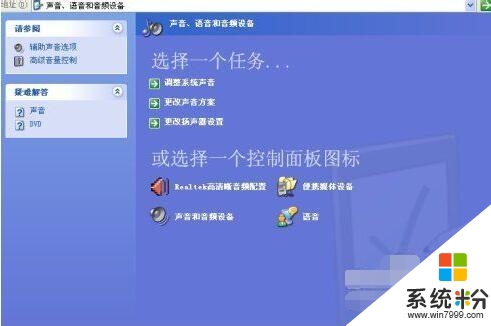
2、第二步,打开“Realtek高清晰音频设置”,选择“音频I/O”显示如图
Realtek高清晰音频设置

3、第三步:点击接头设置,截图如下:

4、第四步:点击“接头设置”之后出现的图片,点击“OK”即可,按钮如图 ,这也就设置成功了。
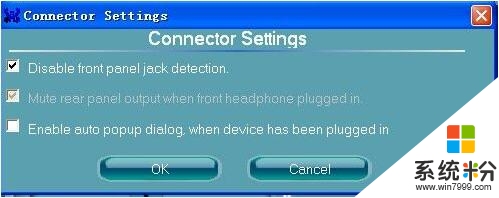
【xp耳机没声音怎么设置】大家清楚了吗?还有其他的需要进一步了解的话,或者是想知道其他操作系统下载后安装的方法的话,都可以上系统粉查看。